Petrel中的属性建模流程简介
- 格式:doc
- 大小:10.96 MB
- 文档页数:15

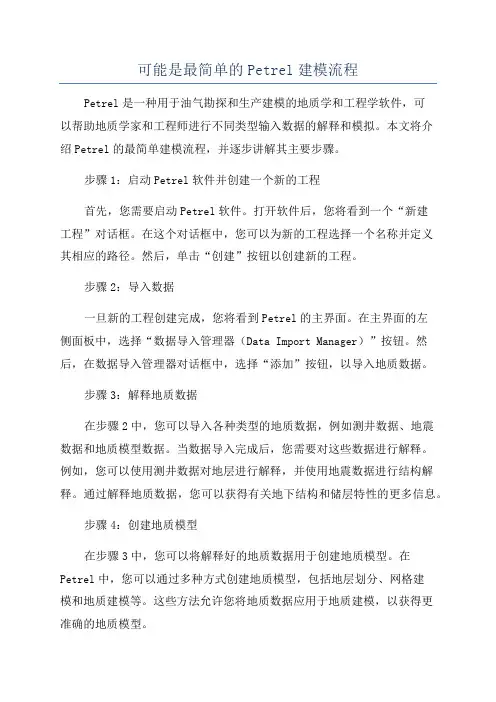
可能是最简单的Petrel建模流程Petrel是一种用于油气勘探和生产建模的地质学和工程学软件,可以帮助地质学家和工程师进行不同类型输入数据的解释和模拟。
本文将介绍Petrel的最简单建模流程,并逐步讲解其主要步骤。
步骤1:启动Petrel软件并创建一个新的工程首先,您需要启动Petrel软件。
打开软件后,您将看到一个“新建工程”对话框。
在这个对话框中,您可以为新的工程选择一个名称并定义其相应的路径。
然后,单击“创建”按钮以创建新的工程。
步骤2:导入数据一旦新的工程创建完成,您将看到Petrel的主界面。
在主界面的左侧面板中,选择“数据导入管理器(Data Import Manager)”按钮。
然后,在数据导入管理器对话框中,选择“添加”按钮,以导入地质数据。
步骤3:解释地质数据在步骤2中,您可以导入各种类型的地质数据,例如测井数据、地震数据和地质模型数据。
当数据导入完成后,您需要对这些数据进行解释。
例如,您可以使用测井数据对地层进行解释,并使用地震数据进行结构解释。
通过解释地质数据,您可以获得有关地下结构和储层特性的更多信息。
步骤4:创建地质模型在步骤3中,您可以将解释好的地质数据用于创建地质模型。
在Petrel中,您可以通过多种方式创建地质模型,包括地层划分、网格建模和地质建模等。
这些方法允许您将地质数据应用于地质建模,以获得更准确的地质模型。
步骤5:导入生产数据在创建了地质模型之后,您可以导入生产数据,以评估油田或气田的生产潜力。
在Petrel的左侧面板中,选择“数据导入管理器(Data Import Manager)”按钮,并选择“添加”按钮,以导入生产数据。
然后,使用这些生产数据对地质模型进行评估,以确定最佳的开发方案。
步骤6:评估生产方案在步骤5中,您导入了生产数据并将其应用到地质模型中。
您可以使用这些数据来评估不同的生产方案,并找到最佳的开发策略。
例如,您可以尝试不同的注水井和采油井配置,并使用模型进行模拟以评估不同方案的效果。
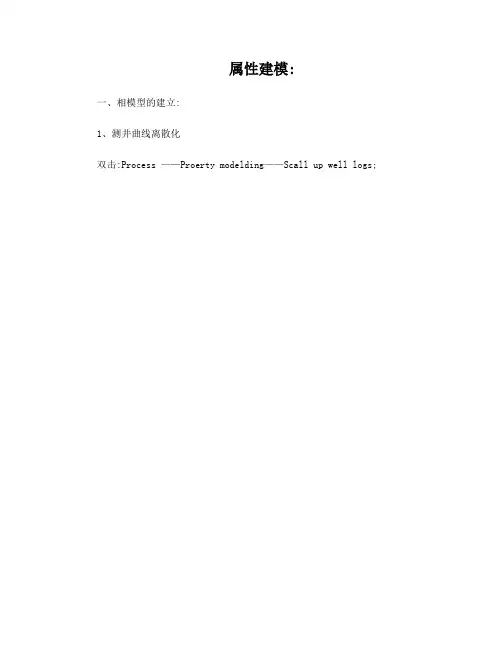
属性建模:一、相模型的建立:1、测井曲线离散化双击:Process ——Proerty modelding——Scall up well logs;弹出对话框:温馨推荐您可前往百度文库小程序享受更优阅读体验不去了立即体验在Select里选择需要离散化的相曲线数据facies(input到wells的沉积相数据),点击all可以对需要离散的井进行选择,剔除没有曲线或者曲线数据不正确的井)。
在相模型建立时:Average选择“most of”、method选择“Simple”。
单击“Apply”或“OK”确定。
完成沉积相数据的离散化,离散化后,沉积相数据赋给井轨迹所通过的网格。
离散化后models里的properties里新增了沉积相属性“facies”,可在3D视图里进行查看。
2、沉积相模型建立;双击:Process ——Proerty modelding——Facies modeling。
弹出对话框:对话框右上角选择离散化后的沉积相数据,依次选择各小层(zone)进行属性控制;点击解锁进行编辑控制。
目前的沉积相建模算法很多;通常,纵向上细分网格后用序贯高斯的算法,纵向上未细分用经典算法(此处的“纵向细分“是指layering里把zone细分为不同个数的网格。
⑴、序贯高斯的算法;“Method for zone /facie”选项单击下拉菜单,选择序贯高斯算法:“Sequential indicator simula”,在左侧选择该小层所以相类型(可从左侧出现的百分比统计中看出)单击箭头,相类型移动到右侧。
下侧空白区域新增两个选项卡“Variogram”,“Fraction”,点击按钮,弹出对话框:。
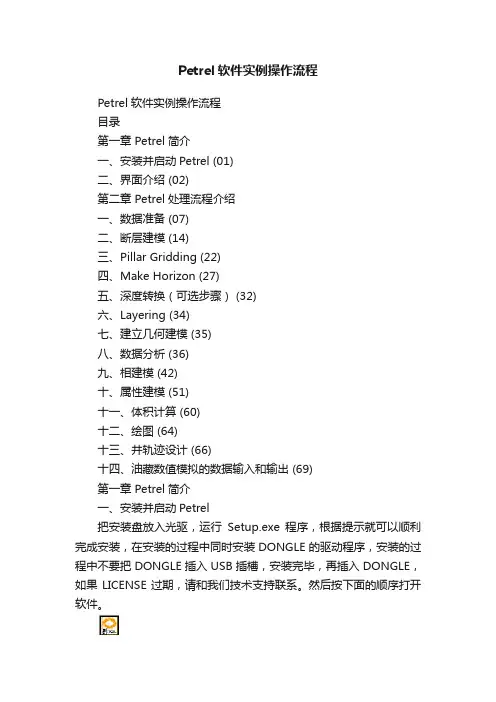
Petrel软件实例操作流程Petrel软件实例操作流程目录第一章 Petrel简介一、安装并启动Petrel (01)二、界面介绍 (02)第二章 Petrel处理流程介绍一、数据准备 (07)二、断层建模 (14)三、Pillar Gridding (22)四、Make Horizon (27)五、深度转换(可选步骤) (32)六、Layering (34)七、建立几何建模 (35)八、数据分析 (36)九、相建模 (42)十、属性建模 (51)十一、体积计算 (60)十二、绘图 (64)十三、井轨迹设计 (66)十四、油藏数值模拟的数据输入和输出 (69)第一章 Petrel简介一、安装并启动Petrel把安装盘放入光驱,运行Setup.exe程序,根据提示就可以顺利完成安装,在安装的过程中同时安装DONGLE的驱动程序,安装的过程中不要把DONGLE插入USB插槽,安装完毕,再插入DONGLE,如果LICENSE过期,请和我们技术支持联系。
然后按下面的顺序打开软件。
1. 双击桌面上的Petrel图标启动Petrel。
2. 如果是第一次运行Petrel,在执行Petrel运行前会出现一个Petrel的介绍窗口。
3. 打开Gullfaks_Demo项目。
点击文件>打开项目,从项目目录中选择Gullfaks_2002SE.pet。
二、界面介绍(一)、菜单条 / 工具条与大多数PC软件一样,Petrel软件菜单条有标准的“文件”、“编辑”、“视图”、View等下拉菜单,以及一些用于打开、保存project的标准工具,在菜单条下面的工具条里还有更多工具。
在Petrel里,工具条还包含显示工具。
此外在第二个工具条里还有位于Petrel 项目窗口的右端的按钮,它具有附加的Petrel相关的功能。
后面的工具条称为功能条,这些工具是否有效取决于选择进程表中的哪个进程。
操作步骤1.点击上面工具条中的每一项看会出现什么。
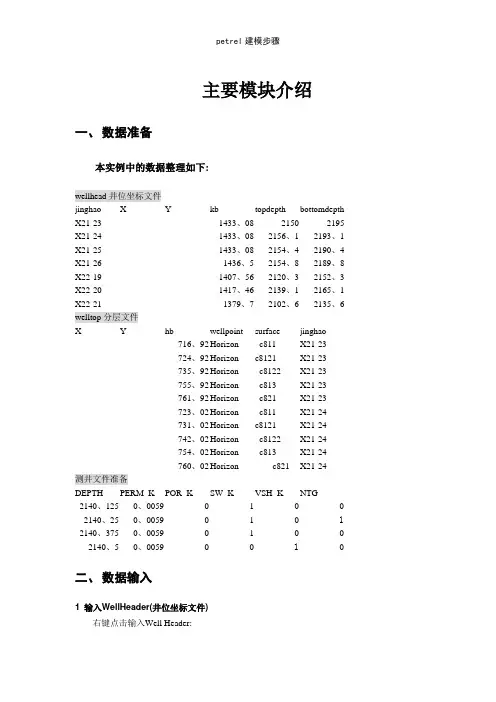
主要模块介绍一、数据准备本实例中的数据整理如下:wellhead井位坐标文件jinghao X Y kb topdepth bottomdepth X21-231433、0821502195 X21-241433、082156、12193、1 X21-251433、082154、42190、4 X21-261436、52154、82189、8 X22-191407、562120、32152、3 X22-201417、462139、12165、1 X22-211379、72102、62135、6 welltop分层文件X Y hb wellpoint surface jinghao-716、92Horizon c811X21-23-724、92Horizon c8121X21-23-735、92Horizon c8122X21-23-755、92Horizon c813X21-23-761、92Horizon c821X21-23-723、02Horizon c811X21-24-731、02Horizon c8121X21-24-742、02Horizon c8122X21-24-754、02Horizon c813X21-24-760、02Horizon c821X21-24测井文件准备DEPTH PERM_K POR_K SW_K VSH_K NTG 2140、1250、00590100 2140、250、0059010 1 2140、3750、00590100 2140、50、005900 1 0二、数据输入1 输入WellHeader(井位坐标文件)右键点击输入Well Header:文件类型里选:well heads(*、*)2 输入Well Tops(分层文件):右键点击Well Tops文件夹并选择Import (on Selection); 文件类型里选:Petrel Well Tops (ASCII)3 输入输入Well Logs右键点击Wells文件夹,选择Import (on Selection);文件类型:well logs(ASCII)input Data logs specify logs to be load加载per,perm,sw vash,ntg 等数据。

可能是最简单的Petrel建模流程
1. 项目设置(project setup),选择时区、单位制;
2. 导入井头数据(well heads),选择各参数对应数据体中的列,左侧会出现wells,打开二维或三维窗口,会显示井所在位置;
3. 导入测斜数据(.dev文件),注意文件类型选择well path/deviation,加载后出
现井眼轨迹;
4. 更改文件类型,导入测井文件(.las文件);
5. 导入well tops文件,井轨迹上会出现圆点,主要是根据自己对测井曲线的认识
做的数据文件;
6. 画polygon,鼠标点击即可,最后双击会自动闭合;
7. Make Surface,选择well tops中的面,并且run for all,尝试不同的插值方法并
预览,进行结果优选;
8. Sim Grid加入网格,以polygon作为边界,设置网格尺寸;
9. Laying,根据各个面的距离,设定需要分的层数;
10. well log upscaling,选择GR曲线进行粗化,完成后井周围网格就有了属性;
11. Petrophysics,将粗化后的数据采用插值方法赋给所有网格,选择其中一属性,即可显示填充的网格。
一个模型就完成了!
第一次开始培训Petrel这个软件是在2023年1月份,距今竟然接近20个月了,
作为工作基本的技能,直到这周也才只是做这种简单的模型,最主要的原因有二: 1. 无人指导,自学能力太差,根据Docs练习总是遇到困难就放弃,而不是主动
去请教别人,说白了还是不会学习。
2. 无他,手生耳。
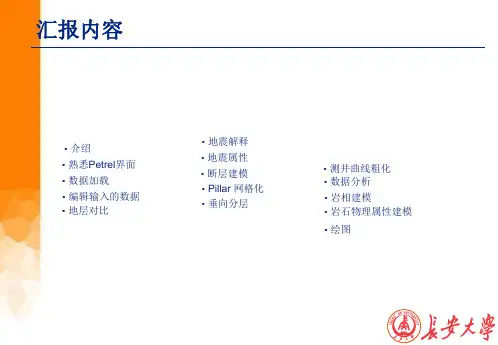
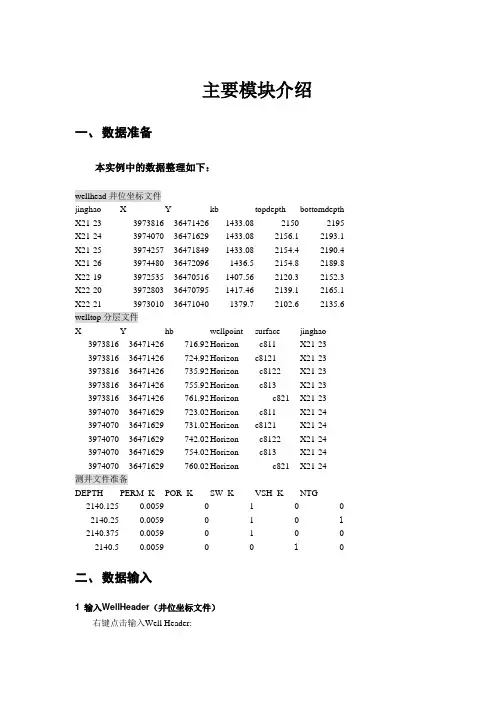
主要模块介绍一、数据准备本实例中的数据整理如下:wellhead井位坐标文件jinghao X Y kb topdepth bottomdepth X21-233973816364714261433.0821502195 X21-243974070364716291433.082156.12193.1 X21-253974257364718491433.082154.42190.4 X21-263974480364720961436.52154.82189.8 X22-193972535364705161407.562120.32152.3 X22-203972803364707951417.462139.12165.1 X22-213973010364710401379.72102.62135.6 welltop分层文件X Y hb wellpoint surface jinghao 397381636471426-716.92Horizon c811X21-23397381636471426-724.92Horizon c8121X21-23397381636471426-735.92Horizon c8122X21-23397381636471426-755.92Horizon c813X21-23397381636471426-761.92Horizon c821X21-23397407036471629-723.02Horizon c811X21-24397407036471629-731.02Horizon c8121X21-24397407036471629-742.02Horizon c8122X21-24397407036471629-754.02Horizon c813X21-24397407036471629-760.02Horizon c821X21-24测井文件准备DEPTH PERM_K POR_K SW_K VSH_K NTG 2140.1250.00590100 2140.250.0059010 1 2140.3750.00590100 2140.50.005900 1 0二、数据输入1 输入WellHeader(井位坐标文件)右键点击输入Well Header:文件类型里选:well heads(*.*)2 输入Well Tops(分层文件):右键点击Well Tops文件夹并选择Import (on Selection);文件类型里选:Petrel Well Tops (ASCII)3 输入输入Well Logs右键点击Wells 文件夹,选择Import (on Selection); 文件类型:well logs(ASCII)input Data logs specify logs to be load 加载per,perm,sw vash,ntg 等数据。
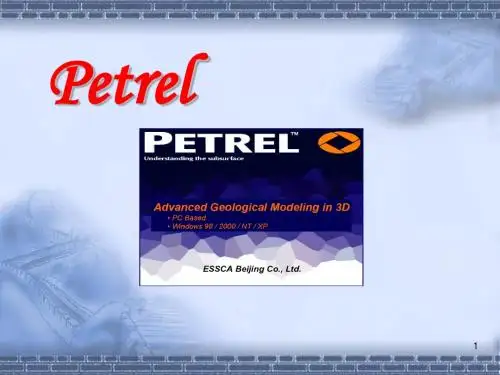
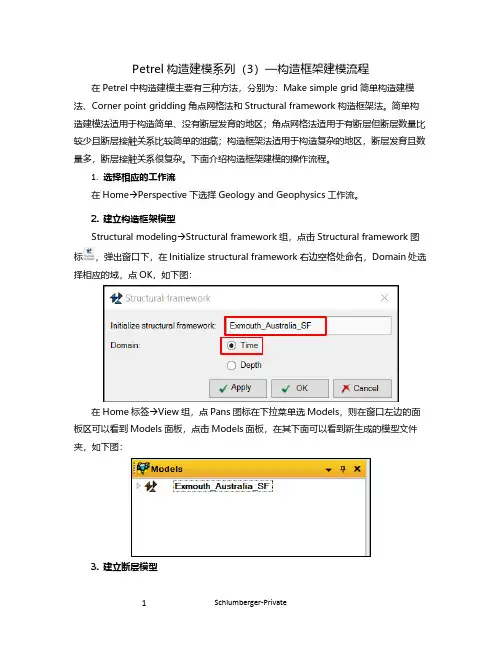
Petrel构造建模系列(3)—构造框架建模流程在Petrel中构造建模主要有三种方法,分别为:Make simple grid简单构造建模法、Corner point gridding角点网格法和Structural framework构造框架法。
简单构造建模法适用于构造简单、没有断层发育的地区;角点网格法适用于有断层但断层数量比较少且断层接触关系比较简单的油藏;构造框架法适用于构造复杂的地区,断层发育且数量多,断层接触关系很复杂。
下面介绍构造框架建模的操作流程。
1.选择相应的工作流在Home→Perspective下选择Geology and Geophysics工作流。
2.建立构造框架模型Structural modeling→Structural framework组,点击Structural framework图标,弹出窗口下,在Initialize structural framework右边空格处命名,Domain处选择相应的域,点OK,如下图:在Home标签→View组,点Pans图标在下拉菜单选Models,则在窗口左边的面板区可以看到Models面板,点击Models面板,在其下面可以看到新生成的模型文件夹,如下图:3.建立断层模型Structural modeling →Structural framework 组→点击图标Fault framework,弹出窗口下,点击图标栏的最右边图标Enable multiple drop ,然后到Input面板下选择解释断层文件夹下的第一条断层,到窗口中点击Input#1列第一行的蓝箭头,断层就全部添加进来了,如下图红框顺序:点OK ,计算完后点开窗口上方的图标Window 选择3D window ,在Models 面板下勾选Fault framework 前面的方框,在三维窗口下查看生成的断层模型,如下图:4. 在3D 窗口检查断层模型(1)检查生成的断层是否有问题,对有问题的断层进行调整。
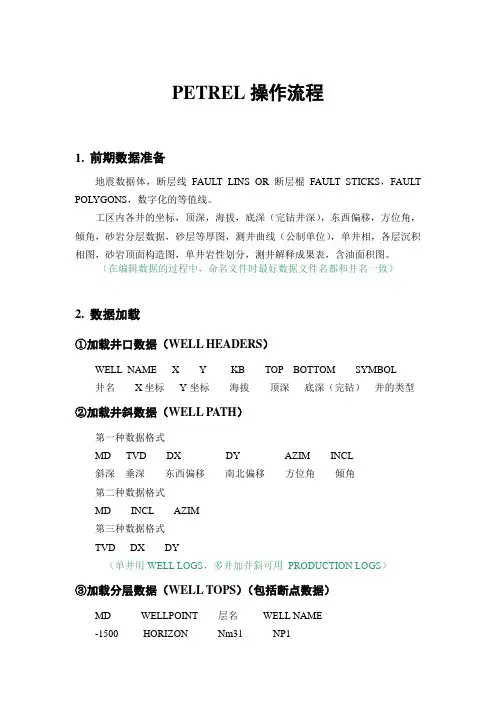
PETREL操作流程1.前期数据准备地震数据体,断层线FAULT LINS OR 断层棍FAULT STICKS,FAULTPOL YGONS,数字化的等值线。
工区内各井的坐标,顶深,海拔,底深(完钻井深),东西偏移,方位角,倾角,砂岩分层数据,砂层等厚图,测井曲线(公制单位),单井相,各层沉积相图,砂岩顶面构造图,单井岩性划分,测井解释成果表,含油面积图。
(在编辑数据的过程中,命名文件时最好数据文件名都和井名一致)2.数据加载①加载井口数据(WELL HEADERS)WELL_NAME X Y KB TOP BOTTOM SYMBOL井名X坐标Y坐标海拔顶深底深(完钻)井的类型②加载井斜数据(WELL PATH)第一种数据格式MD TVD DX DY AZIM INCL斜深垂深东西偏移南北偏移方位角倾角第二种数据格式MD INCL AZIM第三种数据格式TVD DX DY(单井用WELL LOGS,多井加井斜可用PRODUCTION LOGS)③加载分层数据(WELL TOPS)(包括断点数据)MD WELLPOINT 层名WELL NAME-1500 HORIZON Nm31 NP1-1600 FAULT Nm32 NP1以WELL TOPS加载之后删除系统的缺省项,新建4项,对应输入数据的列,名称进行编辑,Sub-sea Z values must be negative!(低于海平面的Z值都为负),该选项在编辑时不要选中④加载测井曲线(WELL LOGS)LAS格式文件MD RESIS AC SP GR曲线采用0.125m的点数据(1m8个点数据),注意有的曲线单位要由英制转换为公制,如:AC 英制单位μs/in要换成工制单位μs/m,再用转换程序转换为LAS格式文件进行输入,以提高数据的加载速度。
如果有孔渗饱数据,按相同格式依次排列即可。
在/INPUT DATA中设置数据的排列顺序,曲线内容较多,系统缺省项只有MD,所以要用SPECIFY TO BE LOADED定义新的曲线,对应加载数据的列数,名称和属性进行编辑。
Petrel属性建模系列(3)—相数据分析及相建模构造模型建好之后,在此基础上进行属性建模的工作,属性建模包括相建模和岩石物理属性建模两个部分。
主要分为四大步完成:属性数据准备、属性数据粗化、相数据分析及相建模、孔渗饱数据分析及孔渗饱建模。
相数据分析及相建模流程如下:一、相数据分析:1、在Models面板,激活三维模型Exercise model。
2、数据分析选上Property Modeling标签,在Data preparation组,点击图标,选择要分析的沉积相为Facies。
点开锁图标,选择要分析的Zones:zoneA。
相数据分析包括有5项内容:相比例Proportion、相厚度Thickness、相概率曲线Probability、变差函数Variograms和去丛聚Declustering。
1)相比例Proportion分析在相比例Proportion标签下,在左边窗口的Estimated facies proportions是井上粗化的每个小层layer的相比例,如果对井上粗化的相比例认为不能完全代表一个小层的真正的相比例,可以通过右边的窗口去手动调整小层的相比例。
调整过程如下:可以选上要调整的相,比如Channel,点击图标得到井上粗化的相曲线,然后点击圆滑图标,对调整的相曲线做一下圆滑。
可以调整每个小层的控制点得到新的相比例曲线,要调整的相曲线都调好以后点击Apply保存相比例调整结果,可以为后面的相建模调用。
2)相厚度Thickness分析在Thickness标签下可以查看在每个Zone里井上粗化的每种相的厚度分布,如下图:3)相概率曲线Probability分析在Probability标签下可以选择和沉积相相关性比较好的第二属性,比如反演的波阻抗属性AI,分析在第二属性的分布范围内,相出现的概率曲线,如果分析得到了很好的正相关或负相关的概率分布曲线,则可以用该概率曲线约束相建模。
储层建模的步骤目前普遍的认识是,储层建模应分为油藏构造建模、沉积(微)相建模和油藏属性建模三步完成。
构造模型反应储层的空间格架,在建立储层属性的空间分布之前,应进行构造建模。
由于沉积相对储层物性有决定性的作用,油藏属性建模多采用相控建模,即先建立沉积微相模型,然后以此为基础进行油藏属性建模。
张天渠油田长2油藏的储层地质模型是以测井资料为基础资料,采用确定性建模的储层建模方法建立的。
储层建模的整个过程包括4个主要环节,即数据准备、构造建模、油藏属性建模、模型的应用。
一、数据准备与预处理1.数据准备一般从数据来源看,建模数据包括岩心、测井、地震、试井、开发动态等方面的数据。
从建模的内容来看,基本数据包括以下四类:①坐标数据:包括井位坐标、地震测网坐标等;②分层数据:各井的油组、砂组、小层、砂体划分对比数据;地震解释层面数据;③断层数据:断层位置、断点、断距等;④储层数据:储层数据是储层建模中最重要的数据。
包括井眼储层数据、地震储层数据和试井数据。
井眼数据为岩心和测井解释数据,包括井内相、砂体、隔夹层、孔隙度、渗透率、含油饱和度等数据,这是储层建模的硬数据。
对不同来源的数据进行质量检查是储层建模中十分重要的环节。
为了提高储层建模的精度,必须尽量保证用于建模的原始数据特别是硬数据的准确性。
因此,必须对数据进行全面的质量检查,如检查岩心分析的孔渗参数的奇异值是否符合地质实际,测井解释的孔渗饱是否正确等等。
建模过程中能被储层建模软件所采用的资料来源于这些基础资料,但它们有特殊的格式要求,需要转换成不同格式要求的文本文件才能以正确的格式导入到Petrel软件中。
从文件类型上来看,它们包括井头文件(Well head)、井斜文件或井轨迹文件(Well deviation)和测井数据文件(Well log)。
它们的格式和作用分别如下:①井头文件:文件内容包括井名、井位坐标(X、Y)、地面补心海拔(补心高与地面海拔之和)以及目标井段深度(井段顶部深度和测井段底部深度)。
Contents 一、二、三、四、五、六、七、八、九、十、十一、十二、十三、十四、十五、主要模块介绍一、数据准备本实例中的数据整理如下:wellhead井位坐标文件jinghao X Y kb topdepth bottomdepth X21-233973816364714261433.0821502195 X21-243974070364716291433.082156.12193.1 X21-253974257364718491433.082154.42190.4 X21-263974480364720961436.52154.82189.8 X22-193972535364705161407.562120.32152.3 X22-203972803364707951417.462139.12165.1 X22-213973010364710401379.72102.62135.6 welltop分层文件X Y hb wellpoint surface jinghao 397381636471426-716.92Horizon c811X21-23397381636471426-724.92Horizon c8121X21-23397381636471426-735.92Horizon c8122X21-23397381636471426-755.92Horizon c813X21-23397381636471426-761.92Horizon c821X21-23397407036471629-723.02Horizon c811X21-24397407036471629-731.02Horizon c8121X21-24397407036471629-742.02Horizon c8122X21-24397407036471629-754.02Horizon c813X21-24397407036471629-760.02Horizon c821X21-24测井文件准备DEPTH PERM_K POR_K SW_K VSH_K NTG 2140.1250.00590100 2140.250.0059010 1 2140.3750.00590100 2140.50.005900 1 0二、数据输入1 输入Well Header(井位坐标文件)右键点击输入Well Header:文件类型里选:Well heads (*.*)2 输入Well Tops (分层文件):右键点击Well Tops 文件夹并选择Import (on Selection); 文件类型里选:Petrel Well Tops (ASCII)3 输入Well Logs右键点击Wells 文件夹,选择Import (on Selection); 文件类型:Well logs (ASCII)Input Data logs specify logs to be load 加载per, perm, s w , vash, ntg 等数据。
主要模块介绍一、数据准备本实例中的数据整理如下:wellhead井位坐标文件jinghao X Y kb topdepth bottomdepth X21-231433.0821502195 X21-241433.082156.12193.1 X21-251433.082154.42190.4 X21-261436.52154.82189.8 X22-191407.562120.32152.3 X22-201417.462139.12165.1 X22-211379.72102.62135.6 welltop分层文件X Y hb wellpoint surface jinghao-716.92Horizon c811X21-23-724.92Horizon c8121X21-23-735.92Horizon c8122X21-23-755.92Horizon c813X21-23-761.92Horizon c821X21-23-723.02Horizon c811X21-24-731.02Horizon c8121X21-24-742.02Horizon c8122X21-24-754.02Horizon c813X21-24-760.02Horizon c821X21-24测井文件准备DEPTH PERM_K POR_K SW_K VSH_K NTG 2140.1250.00590100 2140.250.0059010 1 2140.3750.00590100 2140.50.005900 1 0二、数据输入1 输入WellHeader(井位坐标文件)右键点击输入Well Header:文件类型里选:well heads(*.*)2 输入Well Tops(分层文件):右键点击Well Tops文件夹并选择Import (on Selection);文件类型里选:Petrel Well Tops (ASCII)3 输入输入Well Logs右键点击Wells文件夹,选择Import (on Selection);文件类型:well logs(ASCII)input Data logs specify logs to be load加载per,perm,sw vash,ntg 等数据。
Contents一、数据准备二、数据输入三、Pillar gridding四、Make horizon五、Laying六、建立几何模型七、离散化测井曲线八、对Vsh数据进行分析九、相建模十、对连续数据进行分析十一、属性建模十二、网格粗化及属性粗化的操作十三、储量计算十四、产生STOIIP (烃体积密度分布图)十五、输出数模所需要的文件主要模块介绍一、数据准备本实例中的数据整理如下:wellhead井位坐标文件jinghao X Y kb topdepth bottomdepth X21-233973816364714261433.0821502195 X21-243974070364716291433.082156.12193.1 X21-253974257364718491433.082154.42190.4 X21-263974480364720961436.52154.82189.8 X22-193972535364705161407.562120.32152.3 X22-203972803364707951417.462139.12165.1 X22-213973010364710401379.72102.62135.6 welltop分层文件X Y hb wellpoint surface jinghao 397381636471426-716.92Horizon c811X21-23 397381636471426-724.92Horizon c8121X21-23 397381636471426-735.92Horizon c8122X21-23 397381636471426-755.92Horizon c813X21-23 397381636471426-761.92Horizon c821X21-23 397407036471629-723.02Horizon c811X21-24 397407036471629-731.02Horizon c8121X21-24 397407036471629-742.02Horizon c8122X21-24 397407036471629-754.02Horizon c813X21-24 397407036471629-760.02Horizon c821X21-24测井文件准备DEPTH PERM_K POR_K SW_K VSH_K NTG2140.1250.00590100 2140.250.00590101 2140.3750.005901002140.50.0059001二、数据输入1 输入Well Header(井位坐标文件)右键点击输入Well Header:文件类型里选:Well heads (*.*)2 输入Well Tops(分层文件):右键点击Well Tops文件夹并选择Import (on Selection);文件类型里选:Petrel Well Tops (ASCII)3 输入Well Logs右键点击Wells文件夹,选择Import (on Selection);文件类型:Well logs (ASCII)Input Data logs specify logs to be load加载per,perm,s w, vash,ntg 等数据。
属性建模:
一、相模型的建立:
1、测井曲线离散化
双击:Process ——Proerty modelding——Scall up well logs;弹出对话框:
在Select里选择需要离散化的相曲线数据facies(input到wells的沉积相数据),点击all可以对需要离散的井进行选择,剔除没有曲线或者曲线数据不正确的井)。
在相模型建立时:Average选择“most of”、method选择“Simple”。
单击“Apply”或“OK”确定。
完成沉积相数据的离散化,离散化后,沉积相数据赋给井轨迹所通过的网格。
离散化后models里的properties里新增了沉积相属性“facies”,可在3D视图里进行查看。
2、沉积相模型建立;
双击:Process ——Proerty modelding——Facies modeling。
弹出对话框:
对话框右上角选择离散化后的沉积相数据,依次选择各小层(zone)进行属性控制;点击解锁进行编辑控制。
目前的沉积相建模算法很多;通常,纵向上细分网格后用序贯高斯的算法,纵向上未细分用经典算法(此处的“纵向细分“是指layering里把zone细分为不同个数的网格。
⑴、序贯高斯的算法;
“Method for zone /facie”选项单击下拉菜单,
选择序贯高斯算法:“Sequential indicator
simula”,在左侧选择该小层所以相类型(可从
左侧出现的百分比统计中看出)单击箭头,相
类型移动到右侧。
下侧空白区域新增两个选项卡“Variogram”,“Fraction”,点击按钮,弹出对话框:
点击解锁,点击后如图:点击按钮:
点击“OK”确定;自动返回之前属性设置界面。
单击“红圈”按钮,点亮其功能,点亮后按钮会变为淡红底色。
在“Variogram”选项卡将Range:里三个值“1000,1000,10”设置为默认值“0.1、0.1、0.1”(注意:每个相类型都需设置,包括M)。
在中间的Setting选项卡里,在“smooth”前打勾,启动圆滑功能。
在2D trend 选项卡里,Use 2D前打勾,将前面做好的沉积相面赋到该沉积相里进行控制。
将不同的沉积相面赋值给各个相类型;点击“OK”确定,完成一个小层的相模型,由此可以完成其他小层的相模型,可在3D视图中查看。
应注意按右侧按钮播放,或查看纵向上的不同网格。
可利用右侧工具按钮进行小范围修改。
选择相类型选择控制范围用“格式刷”进行修改
⑵、经典算法;
“Method for zone /facie”选项单击下拉菜单,选择经典算法:“Assign values”点击“红圈”按钮,对相数据控制进行解锁。
同序贯高斯算法一下,也需要点击“红圈”按钮,并单击“OK”确定。
在“Settings”选项卡里激活“Surface”控制工具,将数字化处理的沉积微相面导入进行相控制,单击“OK”确定。
也可利用右侧工具条进行修改。
(*注意:此处导入沉积微相面为3个相带的总和,与序贯高斯算法里分相带每个相带导入一次,做法有区别)。
二、属性模型的建立:
需要建立的属性模型有孔隙度模型、渗透率模型、含油饱和度模型。
建立的方法基本一致,这里以渗透率模型为例,进行演示,其他属性同理。
1、测井曲线的离散化:
与相属性离散化同理:
双击Process ——Proerty modelding——Scall up well logs;
选择渗透率曲线:
在渗透率模型建立时:Average选择“Maximum”、method选择“Simple”。
单击“Apply”或“OK”确定。
完成渗透率数据的离散化,离散化后,渗透率数据赋给井轨迹所通过的网格。
离散化后models里的properties里新增了渗透率属性“K ”,可在3D视图里进行查看。
2、渗透率属性模型的建立
双击“Process ——Proerty modelding——Petorphysical modeling”;
弹出对话框:“Petrophysical modeling with ‘New model/3D grid’””
在“Zone”选项卡里选择相应的层位解锁,进行模型的控制设置。
与沉积微相模型建立算法一样,针对小层“Zone”是否细分可选用序贯高斯和经典两种算法;
⑴、序贯高斯算法:
适用于纵向对小层进行过细分的小层(这里的细分是指Layering里进行的细分)。
“Method for zone /facie”选项单击下拉菜单,选择经典算法:“Sequential indicator simula”。
单击“Facies”按钮激活相控属性;
在下方的选项卡选择“Distribution”
选择“Facies”右侧各个相类型。
针对每个相类型进行数值控制,单击“Estimat”按钮(每个相类型计算一次),对计算的数据进行分析,小范围修改各相带,渗透率数值。
调整完后,单击“OK”确定,完成渗透率属性模拟。
⑵、经典算法:
“Method for zone /facie”选项单击下拉菜单,选择经典算法:“Assign values”。
单击“Surface”激活面控制按钮,选择对应的相平面进行控制。
(此处的平面为各个相类型都存在的平面,注意不要激活相控按钮),单击“OK”完成属性模型建立。
运用以上步骤,可进行其他属性的建模。